ホームページ >コンピューターのチュートリアル >トラブルシューティング >XPシステムコンピュータで自動画面ロックを設定する方法
XPシステムコンピュータで自動画面ロックを設定する方法
- PHPzオリジナル
- 2024-06-15 15:36:111371ブラウズ
画面ロックはコンピューターの一般的なセキュリティ対策です。XP システムコンピューターの画面を自動的にロックする方法をご存知ですか? PHP エディタ Xigua は、XP システム コンピュータで自動ロック画面を設定する方法を詳しく紹介します。これにより、自動コンピュータ ロック画面を簡単に実現でき、コンピュータのセキュリティが向上します。

XPシステムのコンピューターで自動ロック画面を設定する方法
1. まず、デスクトップの空白スペースでマウスを右クリックし、[プロパティ]をクリックすると、プロパティダイアログボックスが表示されます。

2. 次に、スクリーン セーバーを選択し、[OK] をクリックして画面を自動的にロックします。

3. スクリーン セーバーの画像を変更する場合は、スクリーン セーバーの画像のドロップダウン メニューをクリックし、メニューから適切な画像を選択します。
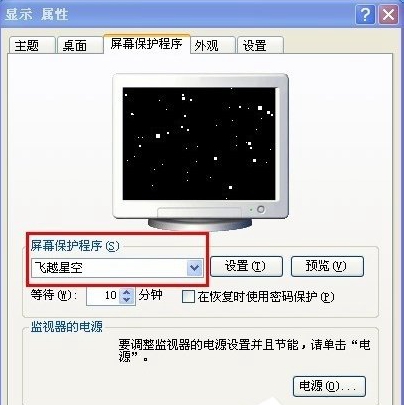
4. スクリーンセーバーをよりパーソナライズする必要がある場合は、右側の設定ボタンをクリックし、設定後に飛行速度や星空密度などのパラメーターを設定することができます。クリックしてプレビューして効果を確認します。

5. 右側の「回復中にパスワード保護を使用する」にチェックを入れると、約 5 分などの待ち時間を設定することもできます。画面をロックした後にロックを解除するにはパスワードが必要です。

6. 右下隅にある電源ボタンをクリックして、コンピューターの省エネを設定したり、モニターをオフにする時間、コンピューターをオンにする必要があるかどうかなどの電源オプションのプロパティを調整したりすることもできます。スタンバイなど、自分で設定できます。

ロック画面を設定するとき、ユーザーはパスワードを要求するかどうかを選択できます。パスワードが設定されている場合、画面を起動するときに正しいパスワードを入力する必要があります。コンピュータ情報のセキュリティを確保するために、コンピュータのロック画面にはキーボードの win キー + L キーを押すショートカット キーもあります。
以上がXPシステムコンピュータで自動画面ロックを設定する方法の詳細内容です。詳細については、PHP 中国語 Web サイトの他の関連記事を参照してください。

